如何解决打印机无法连机打印的问题(打印机无法连机打印的解决方法及常见故障排除步骤)
随着科技的不断进步,打印机在我们的生活和工作中扮演着越来越重要的角色。然而,有时我们可能会遇到打印机无法连机打印的问题,给我们的工作和生活带来了诸多不便。在本文中,我们将介绍一些常见的解决方法和故障排除步骤,以帮助您解决这一问题。

一、打印机电源是否正常
检查打印机是否接通电源,并确保电源线连接稳固。如果打印机没有正常供电,将无法与计算机进行通信和打印。
二、检查打印机连接线是否松动
确认打印机连接线(如USB线或网络线)是否插入到计算机或网络设备的相应接口中,并确保连接稳固。若连接线松动或损坏,将导致打印机无法被正确识别或通信。

三、检查打印机驱动程序是否正确安装
打开计算机的设备管理器,查看打印机驱动程序是否正确安装。如果驱动程序未正确安装,计算机将无法与打印机进行通信,导致无法打印。
四、检查打印机是否设置为默认打印机
在计算机的打印机设置中,确认该打印机是否被设置为默认打印机。如果没有设置为默认,可能会出现打印任务无法正常发送到该打印机的情况。
五、检查打印队列中是否有堆积的打印任务
在计算机的打印队列中查看是否有堆积的打印任务。如果有太多的打印任务在等待打印,可能会导致打印机无法正常工作。
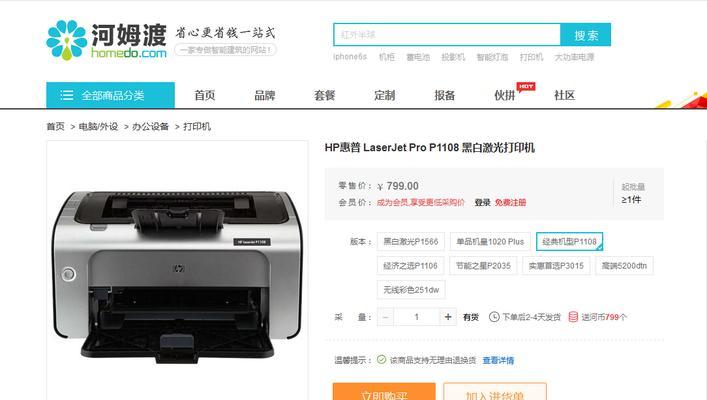
六、尝试重新启动打印机和计算机
有时候,打印机或计算机的一些临时错误可能导致无法连机打印。尝试重新启动打印机和计算机,可以清除这些错误,并重新建立连接。
七、检查网络连接是否正常
如果使用网络打印机,确保网络连接正常。可以尝试连接其他网络设备来确认网络连接是否有问题。
八、检查防火墙和安全软件设置
某些防火墙或安全软件可能会阻止计算机与打印机进行通信。检查防火墙和安全软件的设置,确保打印机被允许与计算机进行通信。
九、更新打印机驱动程序
有时,旧的或损坏的打印机驱动程序可能导致无法连机打印。尝试更新打印机驱动程序到最新版本,以确保其与操作系统的兼容性。
十、检查打印机的墨盒或墨粉是否耗尽
如果打印机的墨盒或墨粉已经耗尽,将无法进行正常的打印。检查墨盒或墨粉的剩余量,并及时更换。
十一、检查打印机的纸张是否放置正确
确认打印机的纸张是否放置正确。如果纸张放置不正确,可能会导致打印机无法正常工作。
十二、清洁打印头或喷头
如果打印机的打印头或喷头被灰尘或墨粉堵塞,将无法正常打印。使用打印机自带的清洁工具或软布轻轻清洁打印头或喷头。
十三、重置打印机设置
有时,打印机设置的一些错误可能导致无法连机打印。尝试重置打印机设置到出厂默认设置,以恢复正常打印。
十四、联系打印机厂商或技术支持
如果您已经尝试了以上方法仍然无法解决问题,建议您联系打印机厂商或技术支持,获得进一步的帮助和指导。
十五、定期维护和保养打印机
为了避免打印机出现连机打印问题,建议定期对打印机进行维护和保养,如清洁打印机、更换耗材等。
通过以上方法和步骤,我们可以解决打印机无法连机打印的问题。在日常使用中,我们应该保持良好的习惯,定期维护和保养打印机,以确保其正常工作。如果问题依然存在,不妨寻求厂商或专业人士的帮助,以获得更准确的解决方案。只要我们掌握了正确的方法和技巧,就能轻松应对打印机无法连机打印的困扰。
版权声明:本文内容由互联网用户自发贡献,该文观点仅代表作者本人。本站仅提供信息存储空间服务,不拥有所有权,不承担相关法律责任。如发现本站有涉嫌抄袭侵权/违法违规的内容, 请发送邮件至 3561739510@qq.com 举报,一经查实,本站将立刻删除。
- 站长推荐
- 热门tag
- 标签列表






























